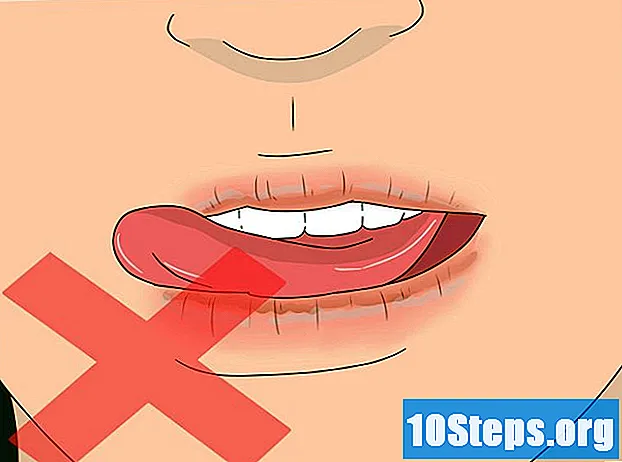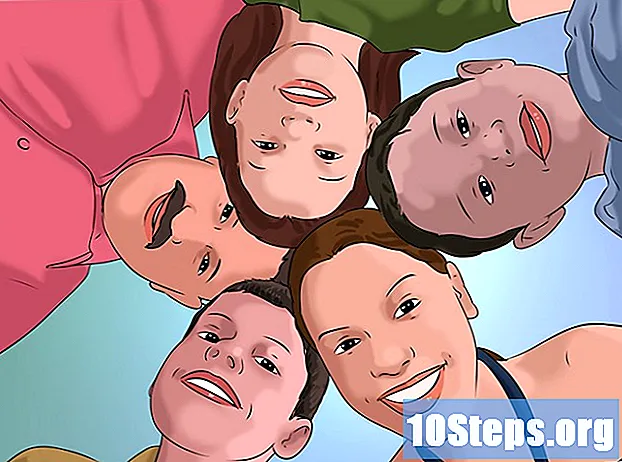Автор:
Ellen Moore
Дата создания:
14 Январь 2021
Дата обновления:
18 Май 2024

Содержание
Есть много способов добавить кисти в Adobe Illustrator CS5, но в этом уроке мы начнем с добавления или создания стандартной кисти и использования ее для определенной формы.
Шаги
Для начала создадим новый документ. Перейдите в Файл> Создать или Ctrl + N (Файл> Новый или Ctrl + N) и установите размер документа на экран размером с букву.
- Добавьте направляющие, создав прямоугольник с помощью инструмента «Прямоугольник» (Ш: 8,5 дюйма, В: 11 дюймов - Ш: 21,6 см, В: 27,9 см). Затем перетащите направляющие в центр каждого кадра ограничивающего кадра.

Создайте линию с помощью инструмента «Отрезок линии». Чтобы указать размеры линии, щелкните значок инструмента «Отрезок линии», а затем щелкните мышью на экране. Появится окно параметров. Поместите отрезок длиной 5 дюймов (12,7 см) под углом 180 градусов.
Отредактируйте строку. Выделите линию и измените ее курс на 10 петель. Вы можете изменить цвет курса, следуя этой цветовой комбинации: C = 70, M = 78, Y = 5, K = 0.
Добавьте небольшой квадрат с помощью инструмента прямоугольник. Разместите ширину 0,13 дюйма (0,3 см) и высоту 0,14 дюйма (0,4 см). Измените толщину обводки на 5 пунктов.

Нарисуйте курс вашей линии и квадрата. Вы можете сделать это, выделив линию и квадрат, а затем щелкнув объект> путь> контурная обводка.
Создайте образец рисунка, чтобы создать рисунок кисти. Перейдите на панель с образцом, щелкните вкладку в правом верхнем углу (или в меню панели), а затем измените представление на представление небольшого списка.
Затем выберите линию и перетащите ее на панель с образцом. Примечание. Переименуйте образец в «Line» или на выбранное вами имя.
Следуя тому же методу, что и линия, перетащите квадрат на панель с образцом. Переименуйте его в «Малая площадь».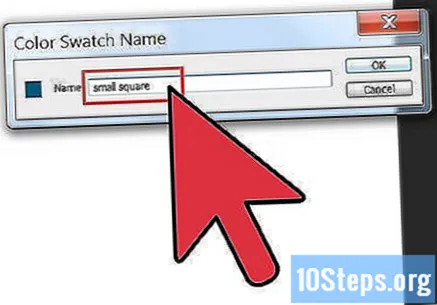
Создайте новую стандартную кисть. Перейдите на вкладку кисти и еще раз щелкните меню панели. Следуйте этому шаблону: Новая кисть> Узорчатая кисть> Хорошо (New Brush> Standard Brush> Ok).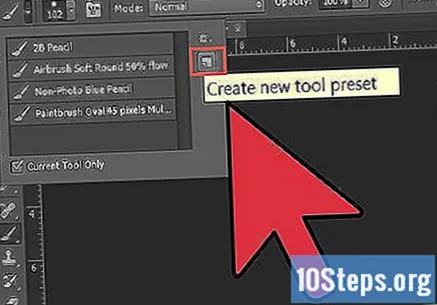
- После нажатия кнопки «ОК» появится диалоговое окно «Параметры стандартной кисти». В этом поле вы можете увидеть созданные вами стандартные образцы.
Отредактируйте стандартную кисть, щелкнув первый квадрат и выбрав образец линии. Затем щелкните второй кадр и выберите небольшой квадратный образец. Растяните стандартную кисть до нужного размера.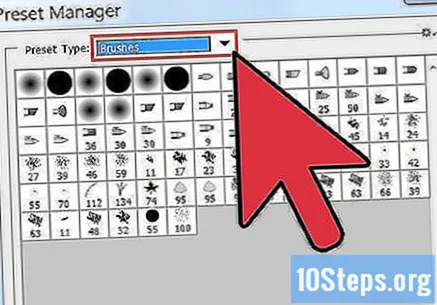
- Теперь у вас есть новая стандартная кисть. Следующее, что вам нужно сделать, это создать прямоугольник размером 3х4 дюйма с помощью инструмента «Прямоугольник» и применить стандартную кисть. Чтобы применить кисть, выделите прямоугольник и щелкните стандартную кисть.
- Это последняя работа с использованием новейшей стандартной кисти.